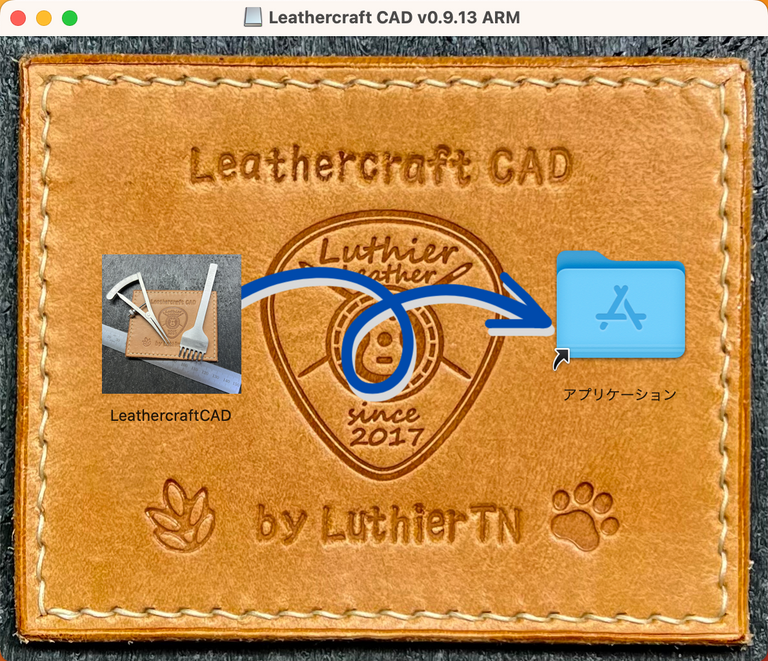レザークラフト専用CADソフト 「Leathercraft CADの紹介」
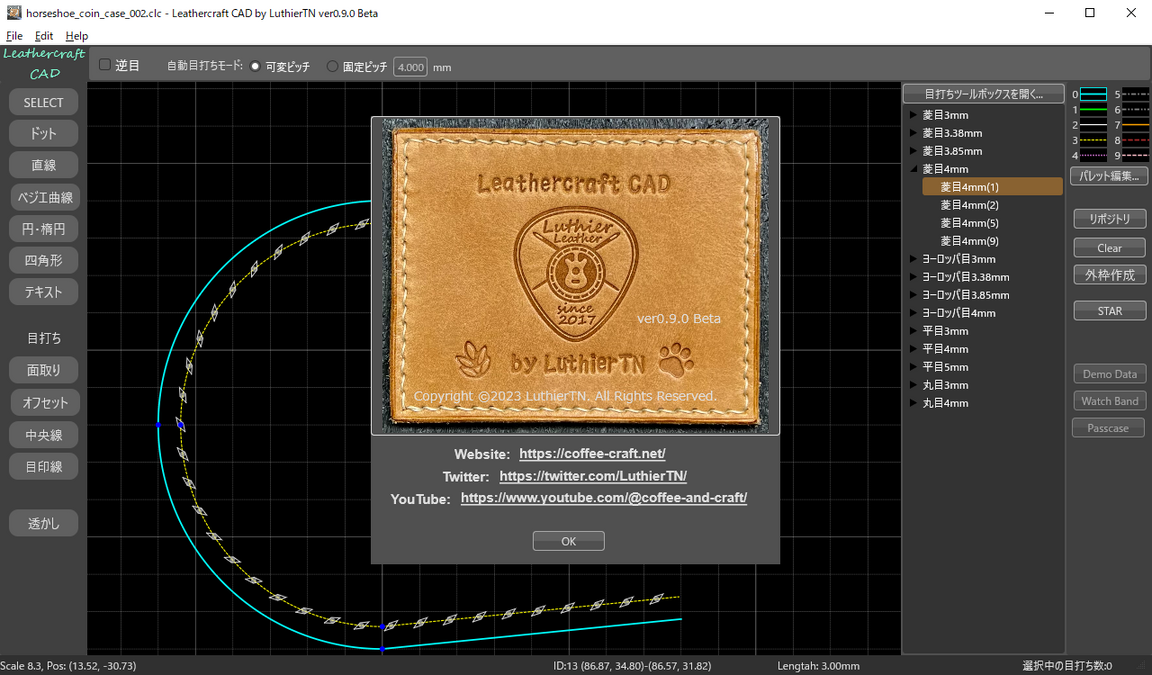
Leathercraft CAD(レザークラフトCAD; 通称レザクラCAD)はCADやレザークラフトの初心者でも簡単に使える事を目指し私LuthierTNが現在開発を進めているフリーのCADソフトウエアです(正確には寄付歓迎のカンパウェアです)。WindowsとMacで動作します。日本で先行公開しますが、世界中のレザークラフターの皆さんの創作活動を支援することを目的としています。
CAD(Computer-Aided Designing)とは、建築やデザインの世界で使われる製図用のソフトウエアですが、レザークラフトでもCADを使うことでより正確に、より早くデザインを行うことができるようになるので、うまく活用できればレザクラの自由度・楽しさが一気に広がります。
ただ、世の中にあるCADは専門性が高過ぎて趣味レザークラフターが気軽に使える代物ではありません。そこで、レザークラフトで一般的に使われる機能のみを搭載し、更にレザクラに特化した便利な機能を加えたシンプルなCADを作ればレザークラフトの敷居を大きく下げることができるのではないかと考えました。もしご興味がおありでしたら以下の開発の経緯も覗いてみてください。
Leathercraft CADの特徴 (Features & Benefits)
このLeathercraft CADはその名の示す通りレザークラフトに特化したCADな訳ですが、何をもってレザクラ特化型というのか?最大の特徴は、縫い穴を縫い穴として認識している事です。
他の一般的なCAD(JW_CAD等)やイラスト系のソフト(Adobe Illustrator等)でレザークラフトの型紙を作成している中級者、上級者の方も沢山いらっしゃいますが、汎用ソフトはシンプルなDIYから高度な建築まで何でもできちゃう半面、機能が複雑すぎてレザクラ初心者がその壁を超える事がなかなか難しいです。また、使いやすいソフトになればなるほど利用料が高価になり、趣味クラフターにはちょっと手が出しにくい状況ですよね。
(左側の▼印をクリック・タップすると項目を展開できます)
目打ちツール登録&カスタマイズ
- 菱目打ち、ヨーロッパ目打ち、丸目打ち、平目打ちをサポート
- 手持ちの目打ちを何本でも登録できます。
- ピッチや刃の本数、角度、サイズを自由に変更できます。
手動目打ち機能、自動目打ち機能
- 登録されている目打ちで手動でステッチラインに沿ってコツコツと目打ちできます。
- もしくは自動目打ち機能で直線でも曲線でも一気に目打ちできます。
- 自動でも手動でも目打ちの角度は直線や曲線に合わせて自動的に調整されます
- 自動目打ち機能では、固定ピッチモードと可変ピッチモードが選べます。
- 可変ピッチモードで自動目打ちすると、指定した区間で縫い穴の間隔がほぼ等間隔になるよう、選んだ目打ちのピッチに近いピッチで自動的にピッチ調整されます。(4mmピッチを選んだけど自動目打ちの結果4.13mmで目打ちされる、など)
- 途中までは手動または自動で固定ピッチで目打ちして、それ以降は自動で可変ピッチで目打ち、なんて事もできます。
- 逆目で目打ちすることも簡単にできます。後からでも自由に変更できます。
駒合わせ縫いヘルパー機能
- 曲線を含む箱や筒、馬蹄型コインケースなど駒合わせ縫いが必要なものを設計する時、通常は曲線の内側と外側で縫い目の数が合わなくなるので実際に縫う際に途中で辻褄を合わせるために「目を盗む」必要がありますが、これをしなくても済むようにこのレザクラCADには縫い合わせる2つのパーツの縫い目の数を同じにし、カーブでも同じ位置に縫い目が来るようにそれぞれの縫い穴を自動で最適に配置する駒合わせ縫いヘルパー機能を搭載しています。ただし、僕は決して目を盗む行為を否定している訳ではありません。どちらも一長一短があり、どちらも正解だと思います。ただ、今までは縫い穴が完全に1対1の型紙を作るのがとても難しかったので、この方法で駒合わせ縫いを行っていた方は非常に少なかったと思います。上級者が行えば「目を盗む」方が見栄えの良い製品ができると思いますが、初級者や中級者が「作ることを楽しむ」と言う事を優先するという意味において、この1対1の駒合わせ縫いは全然ありだと思います。(見た目も言われなきゃ気付かない場合が多いですww)
- 野球のボールを作るときもこの駒合わせ縫いヘルパー機能が大いに役立ちます。そのうちにチュートリアル動画を公開しますね。
透かしインポート機能
- スキャナでPDF形式で取り込んだ画像(カードとかコーヒーフィルターとかスキャナで読めるものは何でも)を透かし(背景)として等倍で読み込むことができ、実サイズを元にレザークラフトの型紙をデザインする事ができます。
- Jpeg画像やPNG画像も読み込み可能ですが、PDFと違って解像度(DPI)情報が無いため、手動でDPI情報を入力して拡大縮小する事ができます。
- 透かし画像の角度を変更できるので、スキャナで真っ直ぐに読めてなくても大丈夫ですw
テンプレートリポジトリ機能
- お札やクレジットカード、コインなどいくつかのテンプレートが予め登録されているので、それを呼び出してサイズを参考にしながら財布の設計などを行うことができます。
- 自分で作成したデザインをテンプレートとして登録する事も可能です。(ただしver1ではテンプレート化したデザインはあくまで一つの図形として登録されるので、目打ちをしたり設計に再利用したりは出来ません。あくまでサイズの参考用として使ってください。ver2ではテンプレート化したデザインも設計の部品として再利用できるようにしたいと思っています)
SVG、DXFエクスポート機能(ベクター形式)
- 革の自動カッティングマシンとかレーザーカッター、レーザー彫刻機をお持ちの方のために、このレザクラCADではベクターフォーマットのSVG形式でのエクスポートをサポートしています。僕もまだ本格的には試せていませんが、とりあえずレザクラCADでエクスポートてLight Burnソフトを使ってレーザー彫刻機(SainSmart Genmitsu CNCルーター3018-PROVer + Optionのレーザーユニット)で1.8mm程度の革なら設計した通りのサイズで切り出せる事を確認済みです。
その他レザークラフトで頻繁に使う以下の各種機能をサポート
- 面取り機能
- 角を丸める事ができます。
- オフセット(複線)機能
- 革の端から3mmでステッチラインを引く、などの時に使います。
- 中央線(センターライン)機能
- ある点からある点の中心に線を引きます。左右対称の何かを作るときに必須です。
- 目印線機能
- クリック点から指定した距離でマークを入れる機能です。
- ステッチラインの先端から3mmの場所から目打ちしたり、ある点の両側10mm離れた所に線を引きたい時に使います。
- ベジエ曲線(Bezier)
- ドット、直線、円、楕円、アーク、テキスト、ベジエ曲線を使ってレザークラフトの型紙を簡単に作成できます。
- ベジエ曲線(Bezier Curve)
- イラスト系やDraw系のソフトウエアでおなじみのベジエ曲線が使えます
- 一部のCADソフトでみられる「一度書いたら直せない」ベジエ曲線ではなく、2つの制御点を使って何度でも自由に形を修正できる本物のベジエ曲線です。
- もちろんベジエ曲線に対して目打ちしたりオフセット機能でステッチラインを引いたりなんて事も普通にできます。
- レザクラでよく使う編集機能
- コピー&ペースト、左右反転、上下反転、目打ち一括削除、アンドゥ、リドゥなどをサポート
といった感じです。汎用のCADソフトには製図のための様々な複雑な機能が沢山ありますが、レザクラCADにはそのような複雑な編集機能はありません。部屋の見取り図や木工DIYの設計はそこまで得意ではありません(笑)。ただし逆に、汎用のCADには無いけどレザクラCADでは強力にサポートされているレザクラならではの機能が沢山あります。だからこそ、Leathercraft CADなのです。
と、大口を叩いていますがw、レザクラCADは4ケ月の開発期間を経てやっとver1.0が完成したところです。しかも作っているのはレザクラ歴2年にも満たないこの僕です(ロゴにはSince 2017って書いてありますがギターの製作を始めたのが2017年で、レザクラは2021年からです)。しかも僕はCADも素人です。半年前にJW_CADに出会う前は3Dプリンタ用の3D CADを強引に使ってデザインしてましたがw、3D CADもお遊びで使っていた程度です。
そんな僕が一人で出来る事には限りがあります。この4カ月間、Twitterで開発状況を発信しつつ皆さんからのご意見を参考にさせて頂きながら何とかここまでたどり着きました。でも、僕が描いている理想と現在のレザクラCADにはまだ大きな開きがあると思っています。
今後も皆さんからのフィードバックを頂きながら、ゆっくりじっくり、時間をかけて将来的にはレザークラフト用のCADソフトの定番と評価されるくらいのソフトウエアに育てていきたいと思っています。
入手方法 (How To Obtain The Installers)
僕のX(Twitter)で日々情報を発信していますので興味がある方はフォローしてください。また、僕のYouTubeチャンネルではチュートリアル動画を順に公開しています。登録者が増えると作者の僕のモチベーションが上がるので(笑)ぜひチャンネル登録をぜひお願いします!
Windows版 ver2.6.2 インストーラ (2025/11/03)
インストーラはzip圧縮されています。以下のzipファイルの中にあるインストーラファイル (*.exe)を実行してインストールしてください。
※下記2つのZIPファイルはいずれもウイルス検査済みです(WEBROOT SecureAnywhere CE25.4を使用)。Windows Defenderが下記の2つをランサムウエアウイルスと誤認する事がありますが、誤報であることを確認済みです。Windows Defenderを一時的にオフにする方法はよくある質問と回答のページをご覧ください。
- 64bit Windows版 (通常はこちらを選んで下さい)
(MD5ハッシュ: D09D9E2588E4E2558B2A5BC4D5D3E276)
- 32bit Windows版 (64bit版が動作しない場合はこちらの32bit版を試してみて下さい)
(MD5ハッシュ: 85DDD1E1FF82976100BD8FC219664F4F)
macOS版 v2.6.2 インストーラ (2025/11/03)
インストーラはzip圧縮されています。以下のzipファイルの中にあるインストーラファイル (*.dmg)を実行してインストールしてください。
※下記2つのZIPファイルはいずれもウイルス検査済みです(WEBROOT SecureAnywhere CE25.4を使用)。Macにインストール後、セキュリティにブロックされて開けない場合はよくある質問と回答のページのインストールのセクションに解除方法が書かれていますのでそちらをご覧ください。
macOSは15 Sequoia, 14 Sonoma, 13.4.1 Ventura (Apple M1/M2/M3/M4/Intel)および Monterey 12.6.4 (Intel CPU) で動作確認をしています。どのバージョンのmacOSまで遡って動作するか分かりませんが、おそらくmacOS 10.15 Catalina以降でないと思われます。ただし、High Sierraでも動作したとの報告も受けています。できれば macOS xxxで動作したよーとTwitterで #レザクラCAD ハッシュタグで報告していただければ幸いです。
また、macOS 15 Sequoiaではログインパスワードを設定していないかたは追加で設定を行う必要があります。詳しくは「よくある質問と回答FAQ」のインストールの項をご覧ください。
- For 64-bit Appleシリコン (M1/M2/M3/M4 CPU) macOS
(MD5ハッシュ: 7216D63C917CD5D020F02B1A52DF26A7)
- For 64-bit Intel CPU macOS
(MD5ハッシュ: F0FB0732571460B47A109AA5E088F243)